Mục lục
hiện
Vào mùa quyết toán, khách hàng đã và đang sử dụng phần mềm kế toán MISA thường xuyên phản hồi: “Muốn biết số liệu BCTC được lấy lên từ những chứng từ nào”. Để thực hiện được yêu cầu này, hầu hết khách hàng ở phiên bản 2019 trở về trước thường xuyên phải mất rất nhiều thời gian để thực hiện các bước phức tạp như:
1. Kiểm tra công thức của từng chỉ tiêu trên Thiết lập báo cáo tài chính
2. Sau đó, với mỗi tham số của công thức: Phải lọc ra danh sách chứng từ phát sinh trên các báo cáo như: Bảng tổng hợp phát sinh tài khoản; Sổ chi tiết tài khoản; Form Xác định hoạt động lưu chuyển tiền tệ…và chuyển vào bảng excel rồi phải kiểm tra lại.
2. Sau đó, với mỗi tham số của công thức: Phải lọc ra danh sách chứng từ phát sinh trên các báo cáo như: Bảng tổng hợp phát sinh tài khoản; Sổ chi tiết tài khoản; Form Xác định hoạt động lưu chuyển tiền tệ…và chuyển vào bảng excel rồi phải kiểm tra lại.
Khách hàng mong muốn phần mềm có thể chỉ ra được cách lấy số liệu của từng chỉ tiêu trên BCTC để khách hàng kiểm tra dễ dàng và đơn giản hơn.
Giải pháp phiên bản SME 2020 R4
Phiên bản SME 2020 R4 – phát hành ngày 07/03/2020 sẽ đáp ứng yêu cầu trên như sau:
Với Báo cáo lưu chuyển tiền tệ PP trực tiếp
1. Chỉ cần nhấn vào chỉ tiêu bất kỳ là có thể kiểm tra ngay được Công thức thiết lập và Số tiền theo từng mục chi tiết của chỉ tiêu đó.
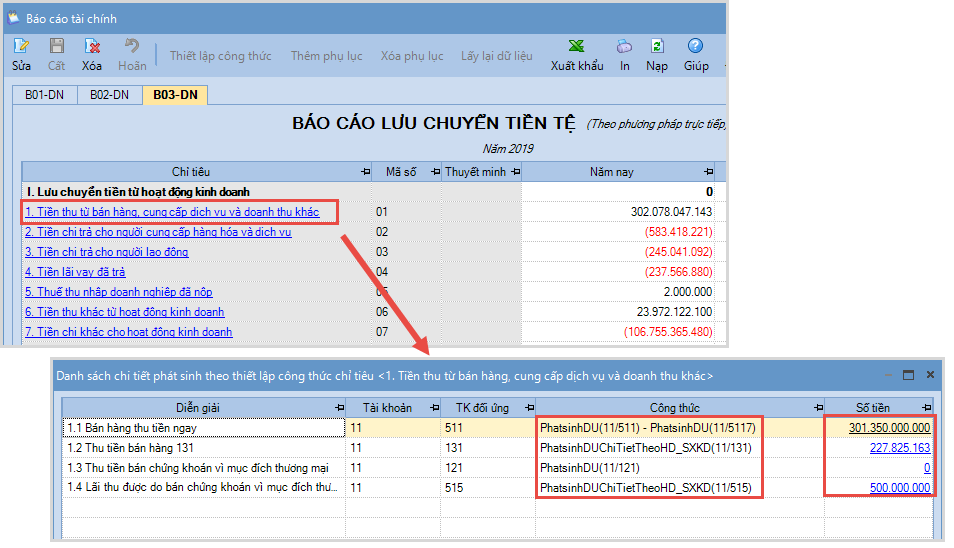
2. Với mỗi mục chi tiết, chỉ cần nhấn vào Số tiền là có thể xem được danh sách các chứng từ phát sinh theo mục đó. Cụ thể như sau:
- Với các mục có công thức: PhatsinhDUChiTietTheoHD_DAUTU; PhatsinhDUChiTietTheoHD_SXKD; PhatsinhDUChiTietTheoHD_TAICHINH => Sau khi nhấn vào Số tiền chương trình sẽ hiển thị giao diện Xác định hoạt động lưu chuyển tiền tệ của chứng từ trong đó liệt kê danh sách các chứng từ được hạch toán và chọn hoạt động theo công thức tương ứng.
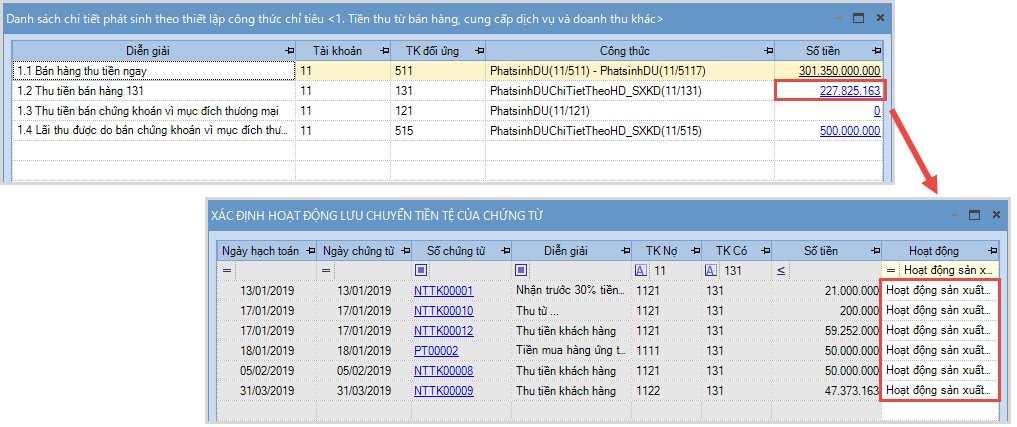
- Với các mục còn lại: Sau khi nhấn vào Số tiền, chương trình hiển thị Bảng tổng hợp phát sinh tài khoản của cặp tài khoản theo công thức tương ứng.
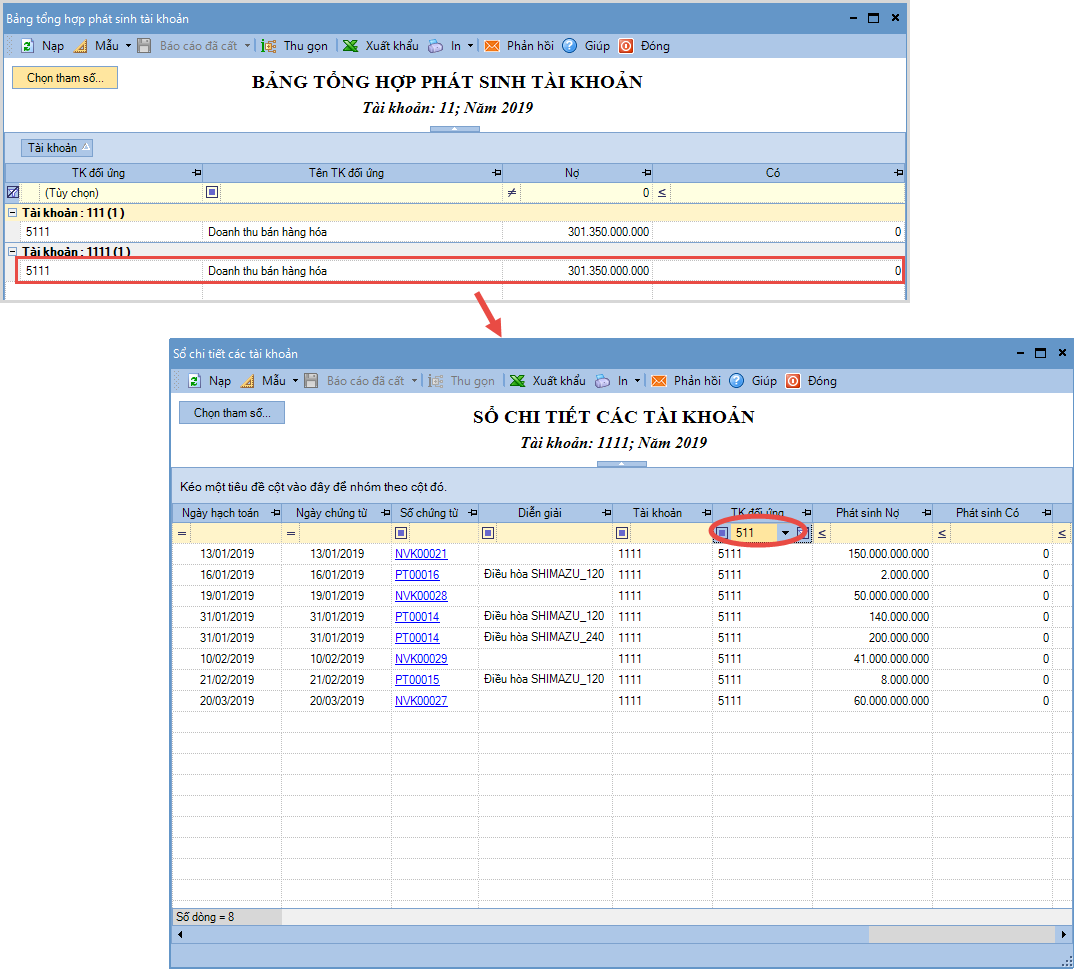
Với Báo cáo kết quả hoạt động kinh doanh
1. Chỉ cần nhấn vào chỉ tiêu bất kỳ là có thể kiểm tra ngay được Công thức thiết lập và Số tiền theo từng tham số chi tiết của công thức đó.
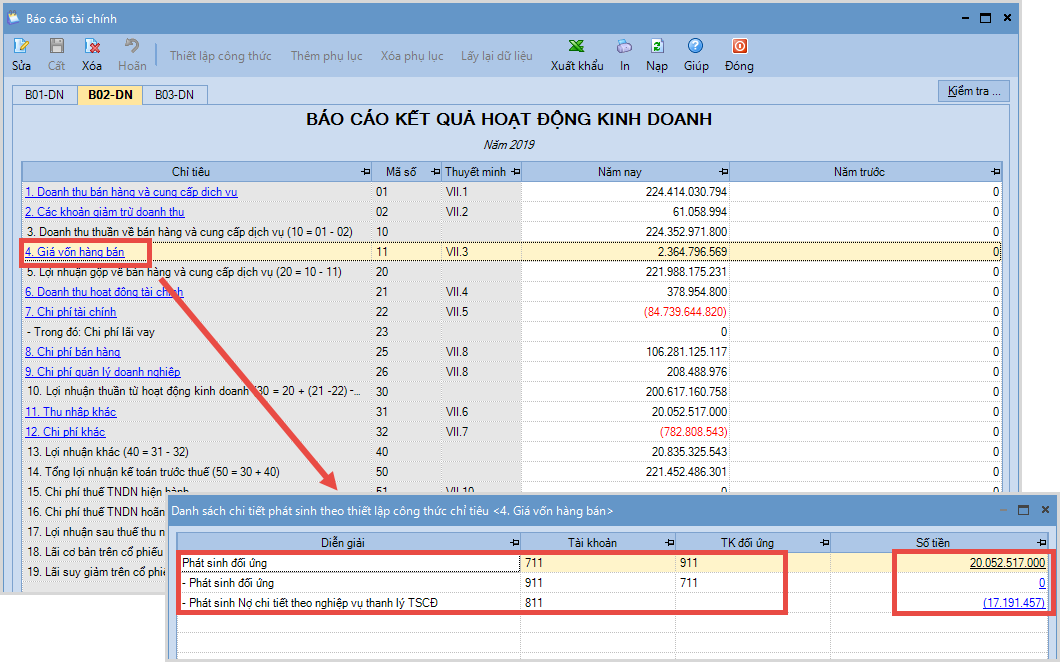 2. Với mỗi tham số chi tiết, chỉ cần nhấn vào Số tiền là có thể xem được danh sách các chứng từ phát sinh theo công thức đó. Cụ thể như sau:
2. Với mỗi tham số chi tiết, chỉ cần nhấn vào Số tiền là có thể xem được danh sách các chứng từ phát sinh theo công thức đó. Cụ thể như sau: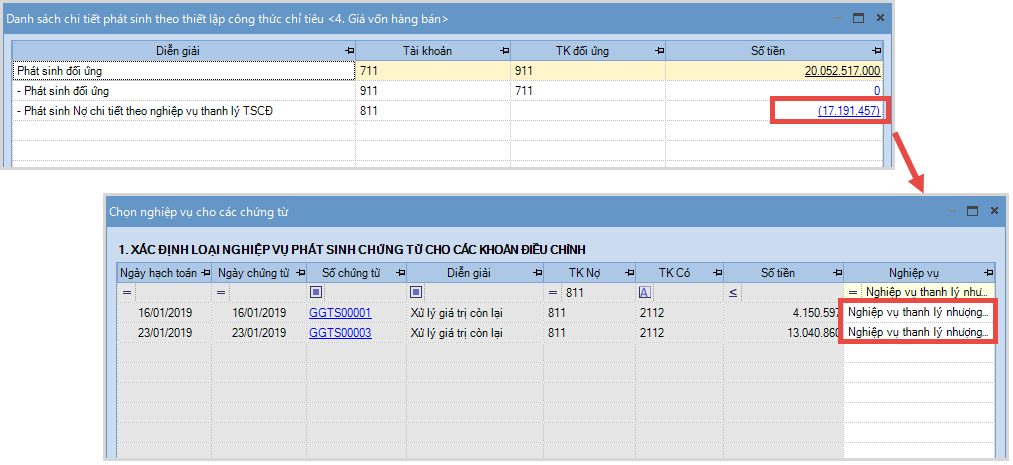
- Với các công thức: Phát sinh nợ chi tiết theo nghiệp vụ thanh lý TSCĐ; Phát sinh nợ chi tiết theo nghiệp vụ thanh lý TSCĐ => Sau khi nhấn vào Số tiền chương trình sẽ hiển thị giao diện Xác định loại nghiệp vụ phát sinh chứng từ cho các khoản điều chỉnh trong đó liệt kê danh sách các chứng từ được chọn Nghiệp vụ thanh lý nhượng bán TSCĐ và hạch toán theo công thức tương ứng
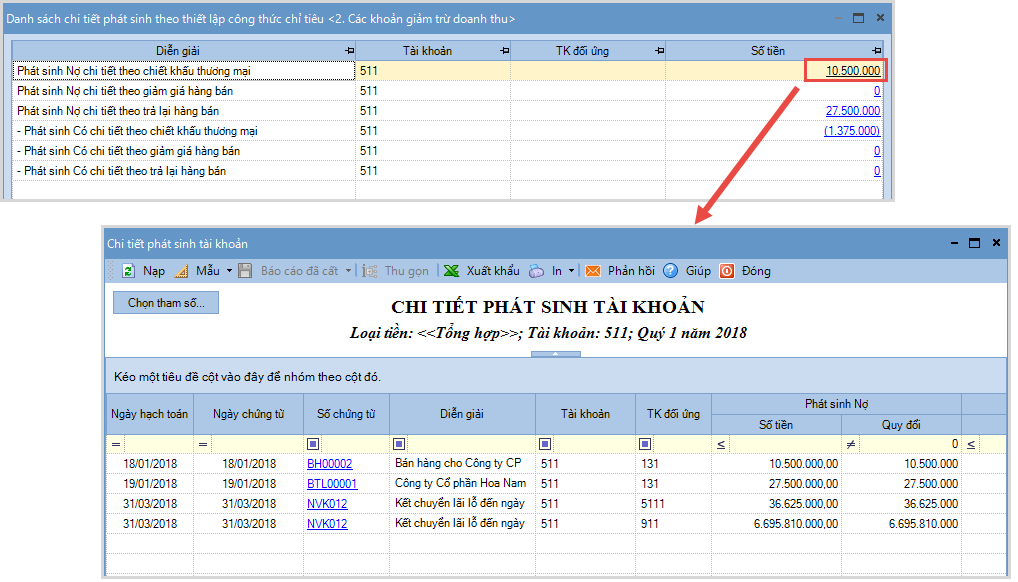
- Với các công thức: Phát sinh Nợ chi tiết theo chiết khấuthương mại; Phát sinh Nợ chi tiết theo giảm giá hàng bán; Phát sinh Nợ chi tiết theo trả lại hàng bán; Phát sinh Có chi tiết theo chiết khấu thương mại; Phát sinh Có chi tiết theo giảm giá hàng bán; Phát sinh Có chi tiết theo trả lại hàng bán => Sau khi nhấn vào Số tiền chương trình sẽ hiển thị Sổ chi tiết của tài khoản 511 trong đó liệt kê danh sách các chứng từ được hạch toán và chọn nghiệp vụ theo công thức tương ứng.
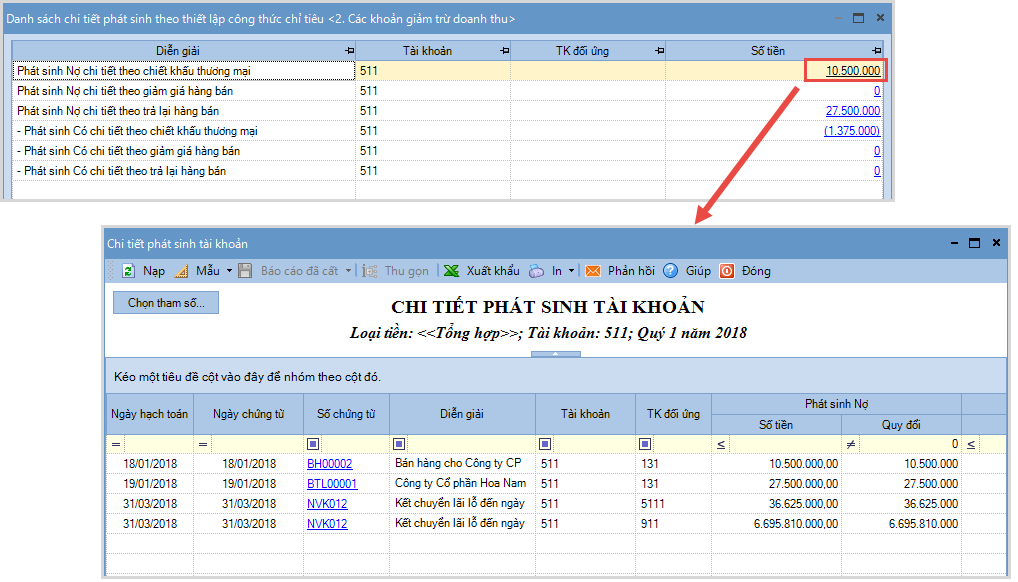
- Với các công thức còn lại: Sau khi nhấn vào Số tiền, chương trình hiển thị Bảng tổng hợp phát sinh tài khoản tương ứng.
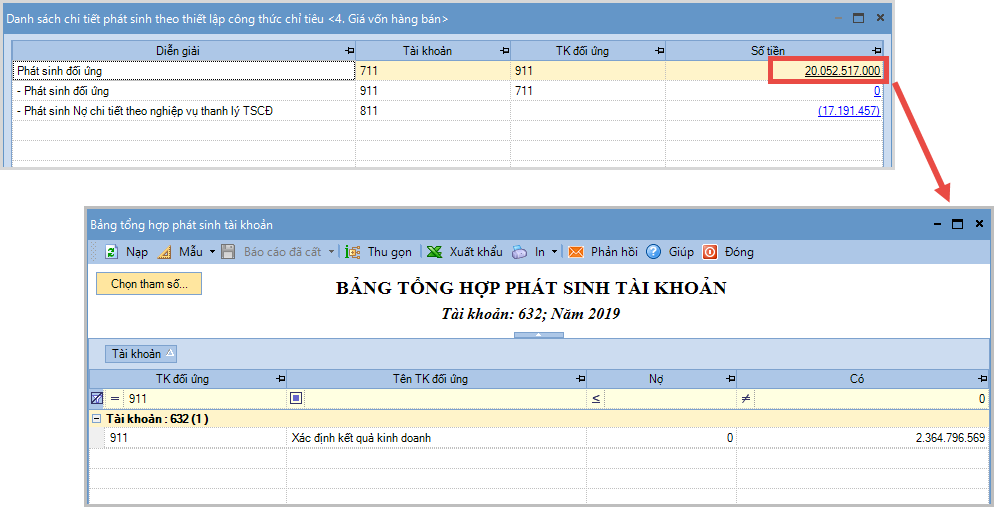

Phần mềm kế toán MISA SME.NET 2020, hiện là phần mềm ưu việt nhất, cập nhật liên tục nhiều tính năng giúp kế toán và chủ doanh nghiệp trong mùa quyết toán thuế và BCTC nói riêng, trong công tác điều hành, quản lý tài chính – kế toán nói chung.
Quý khách hàng đang dùng Phần mềm kế toán MISA SME.NET 2017 từ R38 trở lên vui lòng vào phần Trợ giúp/Tự động cập nhật để cập nhật bản mới. Khách hàng dùng Phần mềm kế toán MISA SME.NET 2017 từ R37 trở về trước vui lòng đăng ký thông tin tại đây để được hỗ trợ cập nhật bản mới nhất phần mềm kế toán MISA SME.NET 2020.
Đánh giá bài viết
[Tổng số: 0 Trung bình: 0]
Bài viết này hữu ích chứ?
CóKhông












 contact@misa.com.vn
contact@misa.com.vn 0904 885 833
0904 885 833 https://sme.misa.vn/
https://sme.misa.vn/